Αναθεώρηση Adobe Acrobat Pro DC: Αξίζει ακόμα το 2022;

Adobe Acrobat Pro DC
ΠΑΡΑΓΓΕΛΙΑΣ
Adobe Acrobat Pro DC είναι το βιομηχανικό πρότυπο Λογισμικό επεξεργασίας PDF δημιουργήθηκε από την εταιρεία που εφηύρε τη μορφή. Έχει σχεδιαστεί για όσους χρειάζονται το πιο ολοκληρωμένο σύνολο δυνατοτήτων και είναι πρόθυμοι να δεσμευτούν να μάθουν πώς λειτουργεί το πρόγραμμα.
Όλη αυτή η ισχύς έχει ένα τίμημα: οι συνδρομές κοστίζουν τουλάχιστον 179.88 $ το χρόνο. Αλλά για τους επαγγελματίες που χρειάζονται τον πιο ισχυρό επεξεργαστή, το Acrobat DC παραμένει η καλύτερη επιλογή. Εάν έχετε ήδη εγγραφεί στο Adobe Creative Cloud, περιλαμβάνεται το Acrobat DC.
Εάν προτιμάτε ένα εύχρηστο πρόγραμμα επεξεργασίας, Πέννα PDF και PDFelement είναι και διαισθητικά και οικονομικά και τα προτείνω. Εάν οι ανάγκες σας είναι πολύ απλές, η Προεπισκόπηση της Apple μπορεί να κάνει ό,τι χρειάζεστε.
Τι μου αρέσει: Μια ισχυρή εφαρμογή με κάθε δυνατότητα που χρειάζεστε. Πολύ πιο εύκολο στη χρήση από ό,τι περίμενα. Πολλές δυνατότητες ασφάλειας και απορρήτου. Το Document Cloud διευκολύνει την κοινή χρήση, την παρακολούθηση και τη συνεργασία.
Αυτό που δεν μου αρέσει: Η γραμματοσειρά δεν αντιστοιχιζόταν πάντα σωστά. Τα επιπλέον πλαίσια κειμένου έκαναν μερικές φορές δύσκολη την επεξεργασία
Ποια είναι τα οφέλη του Adobe Acrobat Pro;
Το Acrobat Pro DC είναι ο επεξεργαστής PDF της Adobe. Μπορεί να χρησιμοποιηθεί για τη δημιουργία, επεξεργασία και κοινή χρήση εγγράφων PDF. Η Adobe εφηύρε τη μορφή PDF το 1991 με ένα όραμα να μετατρέψει τα έντυπα έγγραφα σε ψηφιακά αρχεία, έτσι θα περιμένατε το λογισμικό PDF της να είναι το καλύτερο στην κατηγορία του.
Το DC σημαίνει Document Cloud, μια διαδικτυακή λύση αποθήκευσης εγγράφων που εισήχθη η Adobe το 2022 για να διευκολύνει τη συνεργασία σε έγγραφα PDF, την κοινή χρήση πληροφοριών και την υπογραφή επίσημης τεκμηρίωσης.
Ποια είναι η διαφορά μεταξύ Standard και Pro;
Το Adobe Acrobat DC διατίθεται σε δύο γεύσεις: Standard και Pro. Σε αυτήν την ανασκόπηση, εστιάζουμε στην έκδοση Pro.
Η Standard έκδοση έχει τα περισσότερα από τα χαρακτηριστικά του Pro, εκτός από τα ακόλουθα:
- την πιο πρόσφατη υποστήριξη για το Microsoft Office 2016 για Mac
- σάρωση χαρτιού σε PDF
- συγκρίνετε δύο εκδόσεις ενός PDF
- διαβάστε αρχεία PDF δυνατά.
Για πολλούς ανθρώπους, η Standard έκδοση θα είναι το μόνο που χρειάζονται.
Είναι το Adobe Acrobat Pro δωρεάν;
Όχι, δεν είναι δωρεάν, αν και το γνωστό Adobe Acrobat Reader είναι. Υπάρχει διαθέσιμη δοκιμή πλήρους δυνατότητας επτά ημερών, ώστε να μπορείτε να δοκιμάσετε πλήρως το πρόγραμμα προτού πληρώσετε.
Μόλις ολοκληρωθεί η δοκιμή, χρησιμοποιήστε το κουμπί Αγορά στο κάτω αριστερό μέρος της οθόνης. Όπως όλες οι εφαρμογές της Adobe, το Acrobat Pro βασίζεται σε συνδρομή, επομένως δεν μπορείτε να αγοράσετε το πρόγραμμα άμεσα
Πόσο είναι το Adobe Acrobat Pro;
Υπάρχει ένας αριθμός διαθέσιμων επιλογών συνδρομών και η καθεμία περιλαμβάνει μια συνδρομή στο Document Cloud. (Μπορείτε επίσης να αγοράσετε το προϊόν στο Amazon χωρίς συνδρομή, αλλά δεν έχετε πρόσβαση στο Document Cloud.)
Acrobat DC Pro
- 14.99 $ το μήνα με δέσμευση ενός έτους
- 24.99 $ το μήνα χωρίς καμία δέσμευση
- Εφάπαξ αγορά στο Amazon για Mac και Windows (χωρίς Document Cloud)
Acrobat DC Standard
- 12.99 $ το μήνα με δέσμευση ενός έτους
- 22.99 $ το μήνα χωρίς καμία δέσμευση
- Εφάπαξ αγορά στο Amazon για Windows (χωρίς Document Cloud) – προς το παρόν δεν είναι διαθέσιμη για Mac
Εάν χρησιμοποιείτε την εφαρμογή σε συνεχή βάση, θα εξοικονομήσετε ένα σημαντικό ποσό μετρητών κάνοντας αυτή τη δέσμευση ενός έτους. Εάν είστε ήδη συνδρομητής στο πλήρες πακέτο της Adobe, τότε έχετε ήδη πρόσβαση στο Acrobat DC.
Πίνακας περιεχομένων
Γιατί να με εμπιστευτείτε για αυτήν την κριτική;
Το όνομά μου είναι Adrian Try. Χρησιμοποιώ υπολογιστές από το 1988 και Mac πλήρους απασχόλησης από το 2009. Στην προσπάθειά μου να πάω χωρίς χαρτί, δημιούργησα χιλιάδες PDF από τις στοίβες γραφικών που γέμιζε το γραφείο μου. Χρησιμοποιώ επίσης αρχεία PDF εκτενώς για ηλεκτρονικά βιβλία, εγχειρίδια χρήστη και αναφορά.
Χρησιμοποιώ το δωρεάν Acrobat Reader από τότε που κυκλοφόρησε στις αρχές της δεκαετίας του ’90 και έχω παρακολουθήσει τυπογραφεία να κάνουν μαγικά με τον επεξεργαστή PDF της Adobe, μετατρέποντας ένα εκπαιδευτικό εγχειρίδιο από σελίδες Α4 σε φυλλάδιο Α5 σε δευτερόλεπτα. Δεν είχα χρησιμοποιήσει προσωπικά την εφαρμογή, οπότε κατέβασα την έκδοση επίδειξης και τη δοκίμασα διεξοδικά.
Τι ανακάλυψα; Το περιεχόμενο στο παραπάνω πλαίσιο περίληψης θα σας δώσει μια καλή ιδέα για τα πορίσματα και τα συμπεράσματά μου. Διαβάστε παρακάτω για λεπτομέρειες σχετικά με όλα όσα μου άρεσαν και δεν μου άρεσαν στο Adobe Acrobat Pro DC.
Αναθεώρηση Adobe Acrobat Pro: Τι είναι αυτό για εσάς;
Δεδομένου ότι το Adobe Acrobat έχει να κάνει με τη δημιουργία, την τροποποίηση και την κοινή χρήση εγγράφων PDF, θα παραθέσω όλα τα χαρακτηριστικά του τοποθετώντας τα στις ακόλουθες πέντε ενότητες. Τα παρακάτω στιγμιότυπα οθόνης προέρχονται από την έκδοση Mac του Acrobat, αλλά η έκδοση των Windows θα πρέπει να μοιάζει παρόμοια. Σε κάθε υποενότητα, θα εξερευνήσω πρώτα τι προσφέρει η εφαρμογή και στη συνέχεια θα μοιραστώ την προσωπική μου άποψη.
1. Δημιουργήστε έγγραφα PDF
Το Adobe Acrobat Pro DC προσφέρει διάφορους τρόπους για να δημιουργήσετε ένα PDF. Κάνοντας κλικ στο εικονίδιο Δημιουργία PDF, σας δίνονται πολλές επιλογές, συμπεριλαμβανομένης της Κενής σελίδας, όπου δημιουργείτε το αρχείο με μη αυτόματο τρόπο στο Acrobat.
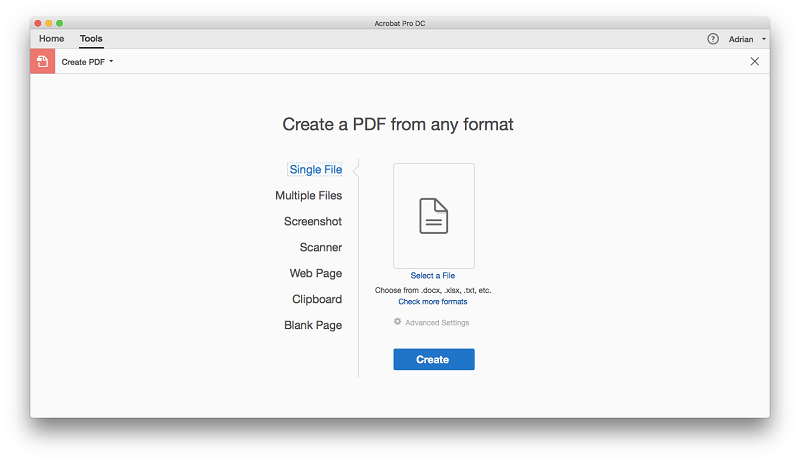
Από εκεί μπορείτε να κάνετε κλικ στο Επεξεργασία PDF στο δεξιό πλαίσιο για να προσθέσετε κείμενο και εικόνες στο έγγραφο.
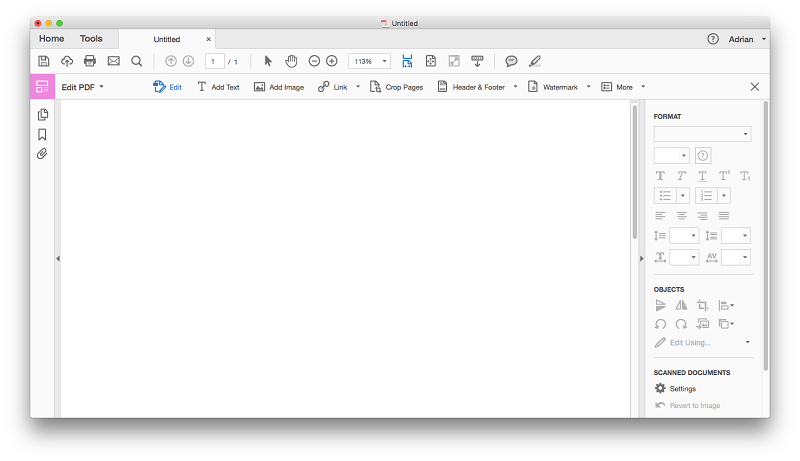
Αλλά αντί να χρησιμοποιήσετε το Acrobat DC για να δημιουργήσετε το PDF, μπορείτε να χρησιμοποιήσετε μια εφαρμογή με την οποία είστε ήδη εξοικειωμένοι, ας πούμε το Microsoft Word, για να δημιουργήσετε το έγγραφο και στη συνέχεια να το μετατρέψετε σε PDF με αυτό. Αυτό μπορεί να γίνει με μεμονωμένα ή πολλαπλά έγγραφα της Microsoft ή της Adobe ή ιστοσελίδες (ακόμη και ολόκληρες τοποθεσίες).
Εάν αυτό δεν είναι αρκετό, μπορείτε να σαρώσετε ένα έγγραφο σε χαρτί, να τραβήξετε ένα στιγμιότυπο οθόνης ενός εγγράφου από μια εφαρμογή που δεν υποστηρίζεται και να δημιουργήσετε ένα PDF από τα περιεχόμενα του προχείρου. Κατά τη μετατροπή ενός εγγράφου του Word σε PDF, διατηρούνται όλοι οι πίνακες, οι γραμματοσειρές και οι διατάξεις σελίδων.
Η δημιουργία ενός PDF από έναν ιστότοπο είναι εκπληκτικά απλή. Απλώς πληκτρολογήστε τη διεύθυνση URL του ιστότοπου, καθορίστε εάν θέλετε μόνο τη σελίδα, έναν καθορισμένο αριθμό επιπέδων ή ολόκληρο τον ιστότοπο και το Acrobat κάνει τα υπόλοιπα.
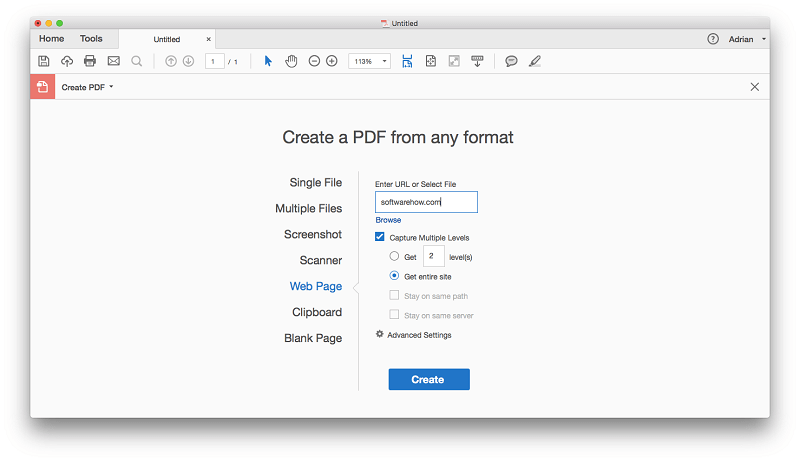
Ολόκληρος ο ιστότοπος τοποθετείται σε ένα μόνο PDF. Οι σύνδεσμοι λειτουργούν, τα βίντεο αναπαράγονται και οι σελιδοδείκτες δημιουργούνται αυτόματα για κάθε ιστοσελίδα. Το δοκίμασα με τον ιστότοπο του TechFewer. Το μεγαλύτερο μέρος του PDF φαίνεται υπέροχο, αλλά υπάρχουν μερικές περιπτώσεις όπου το κείμενο δεν ταιριάζει και οι εικόνες επικαλύπτονται.
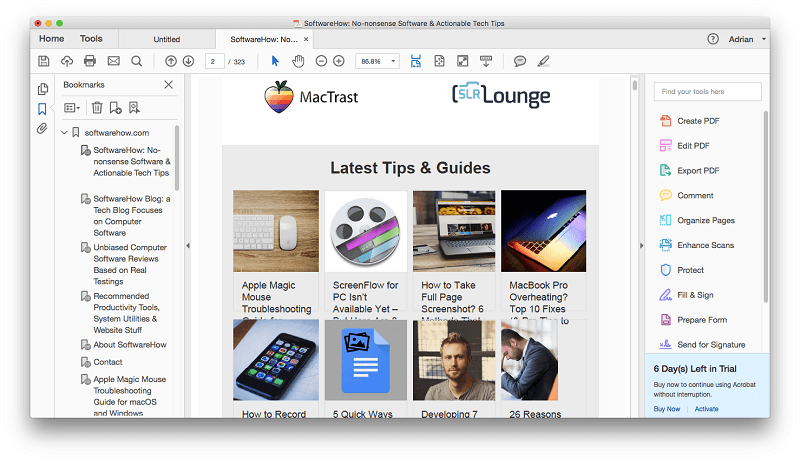
Όταν εργάζεστε με σαρωμένα έγγραφα χαρτιού, η οπτική αναγνώριση χαρακτήρων του Acrobat είναι εξαιρετική. Όχι μόνο αναγνωρίζεται το κείμενο, αλλά χρησιμοποιείται και η σωστή γραμματοσειρά, ακόμα κι αν η εφαρμογή πρέπει να δημιουργήσει τη γραμματοσειρά αυτόματα από την αρχή.
Η προσωπική μου άποψη: Η Adobe προσφέρει πολλούς τρόπους δημιουργίας PDF. Η διαδικασία είναι απλή και συνήθως τα αποτελέσματα είναι εξαιρετικά.
2. Δημιουργήστε, συμπληρώστε και υπογράψτε διαδραστικές φόρμες PDF
Οι φόρμες αποτελούν σημαντικό μέρος της λειτουργίας μιας επιχείρησης και το Acrobat μπορεί να δημιουργήσει φόρμες PDF είτε για εκτύπωση σε χαρτί είτε για συμπλήρωση ψηφιακά. Μπορείτε να δημιουργήσετε μια φόρμα από την αρχή ή να εισαγάγετε μια υπάρχουσα φόρμα που δημιουργήθηκε με άλλο πρόγραμμα. Η δυνατότητα Prepare Forms του Acrobat DC μετατρέπει φόρμες Word, Excel, PDF ή σαρωμένες φόρμες σε φόρμες PDF με δυνατότητα συμπλήρωσης.
Για να δοκιμάσω αυτήν τη δυνατότητα, κατέβασα μια φόρμα εγγραφής οχήματος (απλώς μια κανονική φόρμα PDF που δεν μπορεί να συμπληρωθεί διαδικτυακά) και η Acrobat τη μετέτρεψε αυτόματα σε φόρμα με δυνατότητα συμπλήρωσης.
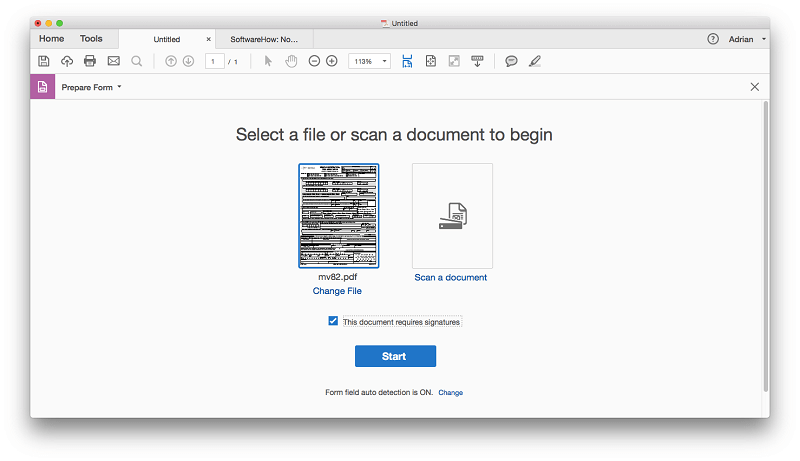
Όλα τα πεδία αναγνωρίστηκαν αυτόματα.
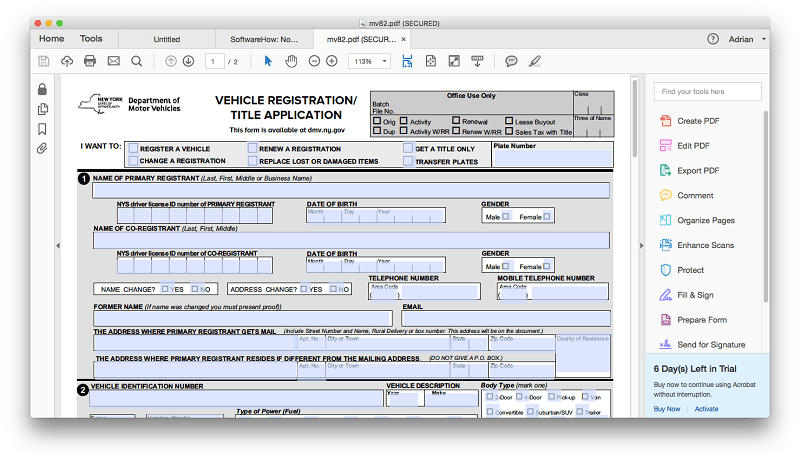
του Ακροβάτη Συμπληρώστε και υπογράψτε η δυνατότητα σάς επιτρέπει να χρησιμοποιήσετε την εφαρμογή για να συμπληρώσετε τη φόρμα με υπογραφή και το Αποστολή για υπογραφή Η δυνατότητα σάς επιτρέπει να στείλετε τη φόρμα, ώστε οι άλλοι να μπορούν να υπογράψουν και να παρακολουθούν τα αποτελέσματα. Είναι αρκετά εύκολο να το μάθεις πώς να υπογράψετε ένα PDF, που θα αυξήσει σημαντικά την αποτελεσματικότητά σας.
Η προσωπική μου άποψη: Εντυπωσιάστηκα με το πόσο γρήγορα το Acrobat DC δημιούργησε μια φόρμα με δυνατότητα συμπλήρωσης από ένα υπάρχον έγγραφο. Οι περισσότερες επιχειρήσεις χρησιμοποιούν φόρμες και το να επιτρέπεται η συμπλήρωσή τους σε έξυπνα τηλέφωνα, tablet και φορητούς υπολογιστές είναι μια τεράστια ευκολία και εξοικονόμηση χρόνου.
3. Επεξεργαστείτε και σημειώστε τα έγγραφά σας PDF
Η δυνατότητα επεξεργασίας ενός υπάρχοντος PDF είναι απίστευτα χρήσιμη, είτε πρόκειται για διόρθωση λαθών, είτε για ενημέρωση λεπτομερειών που έχουν αλλάξει είτε περιλαμβάνει συμπληρωματικές πληροφορίες. Η δυνατότητα Επεξεργασία PDF σάς επιτρέπει να κάνετε αλλαγές στο κείμενο και τις εικόνες ενός εγγράφου PDF. Εμφανίζονται πλαίσια κειμένου και περιγράμματα εικόνων και μπορούν να μετακινηθούν στη σελίδα.
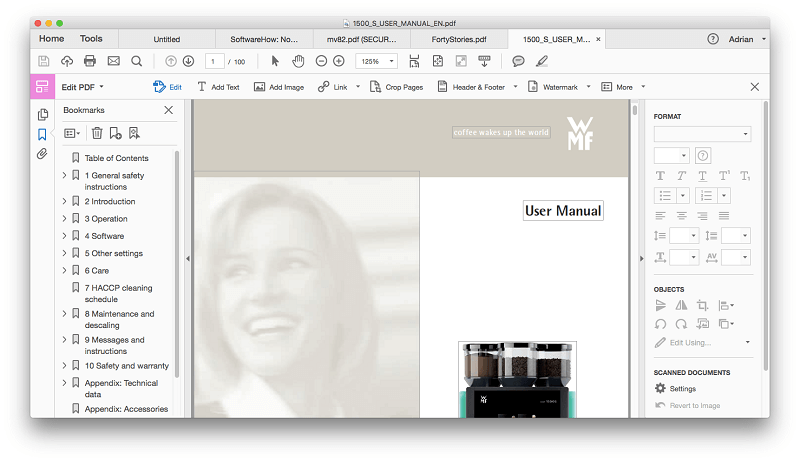
Για να δοκιμάσω αυτήν τη δυνατότητα, κατέβασα ένα εγχειρίδιο καφετιέρας με πολλές φωτογραφίες και κείμενο. Κατά την επεξεργασία κειμένου, η εφαρμογή προσπαθεί να ταιριάζει με την αρχική γραμματοσειρά. Αυτό δεν λειτούργησε πάντα για μένα. Εδώ επανέλαβα τη λέξη ‘εγχειρίδιο’ για να κάνω πεντακάθαρη τη διαφορά γραμματοσειράς.
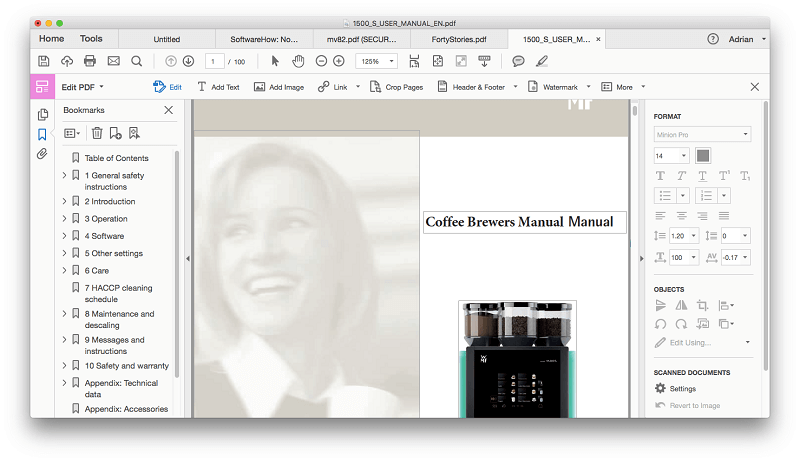
Το προστιθέμενο κείμενο ρέει μέσα στο πλαίσιο κειμένου, αλλά δεν μετακινείται αυτόματα στην επόμενη σελίδα όταν η τρέχουσα σελίδα είναι γεμάτη. Ως δεύτερη δοκιμή, κατέβασα ένα βιβλίο διηγημάτων PDF. Αυτή τη φορά η γραμματοσειρά ταίριαξε τέλεια.
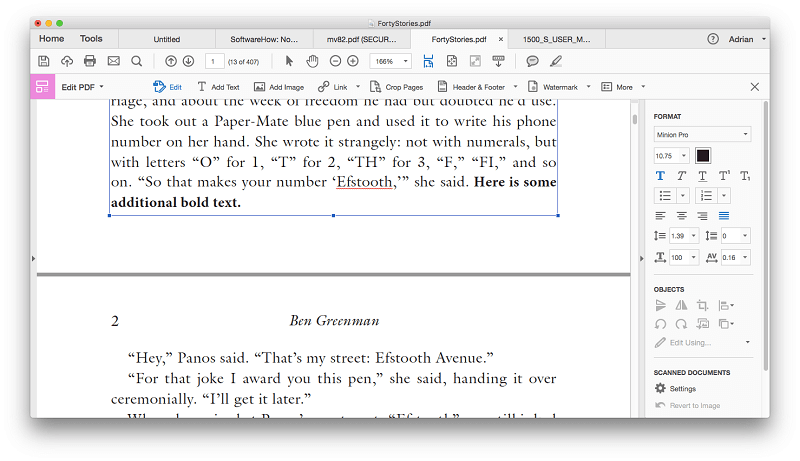
Δεν μου φαινόταν πάντα εύκολη η επεξεργασία. Σημειώστε τη λέξη ‘σημαντικό’ στο παρακάτω στιγμιότυπο οθόνης του εγχειριδίου της καφετιέρας. Αυτά τα πρόσθετα πλαίσια κειμένου κάνουν πολύ δύσκολη την επεξεργασία της λέξης.
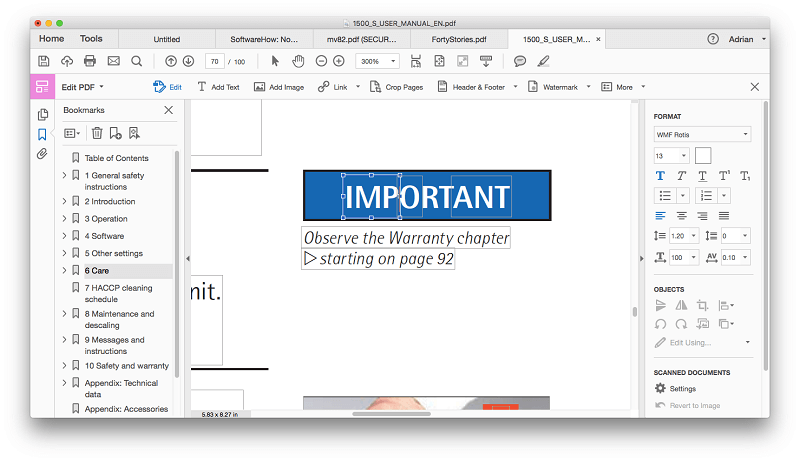
Εκτός από την επεξεργασία κειμένου και εικόνων, μπορείτε να χρησιμοποιήσετε το Acrobat DC για μεγάλης κλίμακας οργάνωση του εγγράφου σας. Οι μικρογραφίες σελίδων διευκολύνουν την αναδιάταξη των σελίδων του εγγράφου σας χρησιμοποιώντας μεταφορά και απόθεση.
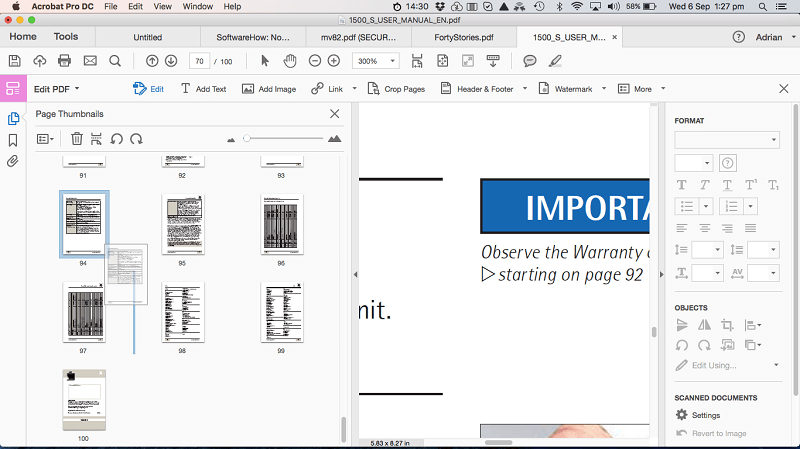
Οι σελίδες μπορούν να εισαχθούν και να διαγραφούν από ένα μενού με δεξί κλικ.
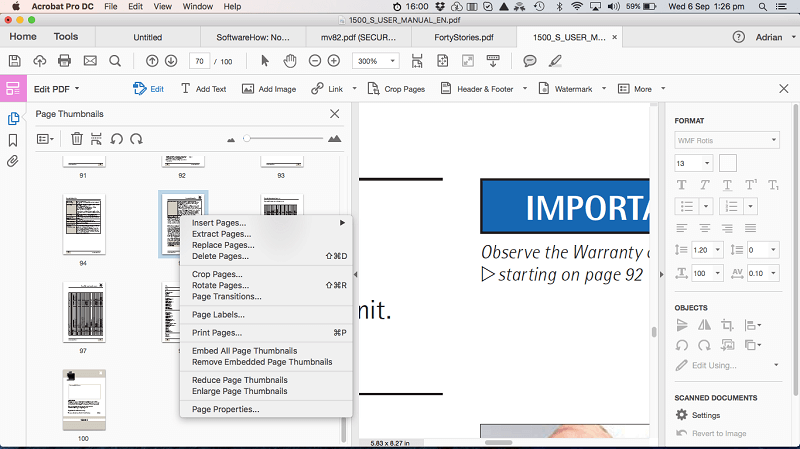
Υπάρχει επίσης ένα Οργάνωση σελίδων σκοπό να διευκολυνθεί αυτό.
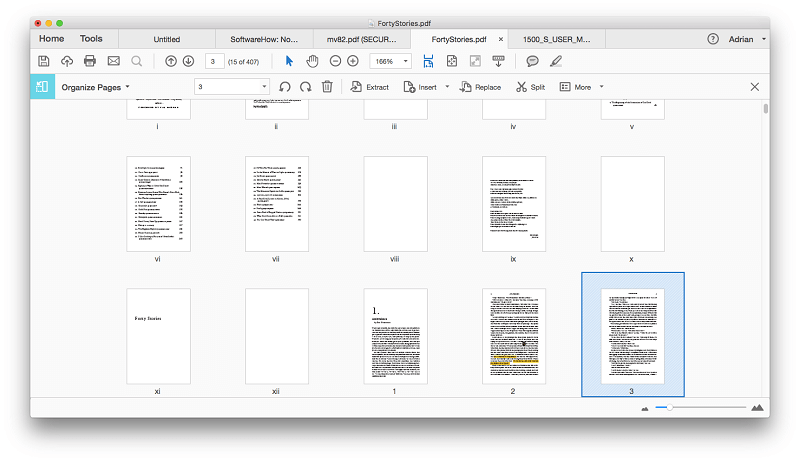
Εκτός από την πραγματική επεξεργασία του εγγράφου, μπορεί να είναι χρήσιμο να επισημάνετε ένα PDF όταν συνεργάζεστε ή μελετάτε. Το Acrobat περιλαμβάνει διαισθητικές αυτοκόλλητες σημειώσεις και εργαλεία επισήμανσης στο τέλος της γραμμής εργαλείων.
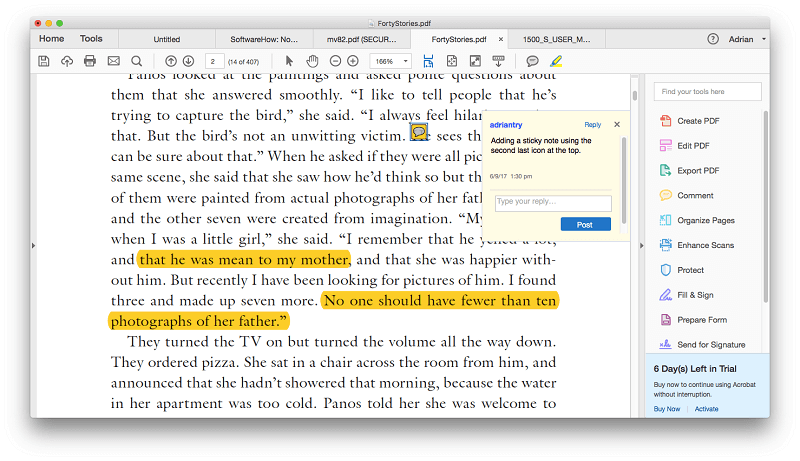
Η προσωπική μου άποψη: Το Adobe Acrobat DC κάνει την επεξεργασία και τη σήμανση ενός PDF παιχνιδάκι. Στις περισσότερες περιπτώσεις, η αρχική γραμματοσειρά ταιριάζει τέλεια, αν και αυτό απέτυχε σε μία από τις δοκιμές μου. Σε ορισμένες περιπτώσεις, τα επιπλέον πλαίσια κειμένου ενδέχεται να περιπλέξουν τη διαδικασία επεξεργασίας και κατά την προσθήκη κειμένου σε μια σελίδα, το περιεχόμενο δεν θα ρέει αυτόματα στην επόμενη. Εξετάστε το ενδεχόμενο να κάνετε περίπλοκες ή εκτενείς επεξεργασίες στο αρχικό έγγραφο προέλευσης (όπως το Microsoft Word) και μετά να το μετατρέψετε ξανά σε PDF.
Τα PDF μπορούν να εξαχθούν σε επεξεργάσιμους τύπους εγγράφων, συμπεριλαμβανομένων των Microsoft Word, Excel και PowerPoint. Η εξαγωγή έχει βελτιωθεί, επομένως θα πρέπει να λειτουργεί πολύ καλύτερα από τις προηγούμενες εκδόσεις του Acrobat.
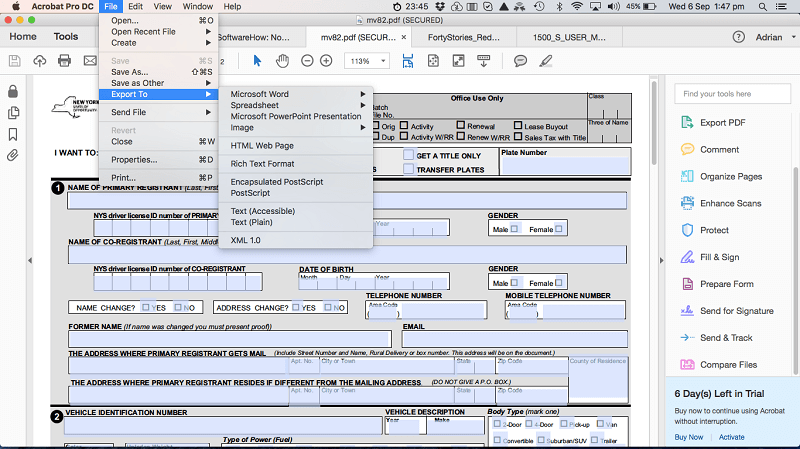
Αλλά αυτό το χαρακτηριστικό δεν είναι ακόμα τέλειο. Το πολύπλοκο εγχειρίδιο της καφετιέρας μας με πολλές εικόνες και πλαίσια κειμένου δεν φαίνεται πολύ σωστό κατά την εξαγωγή.
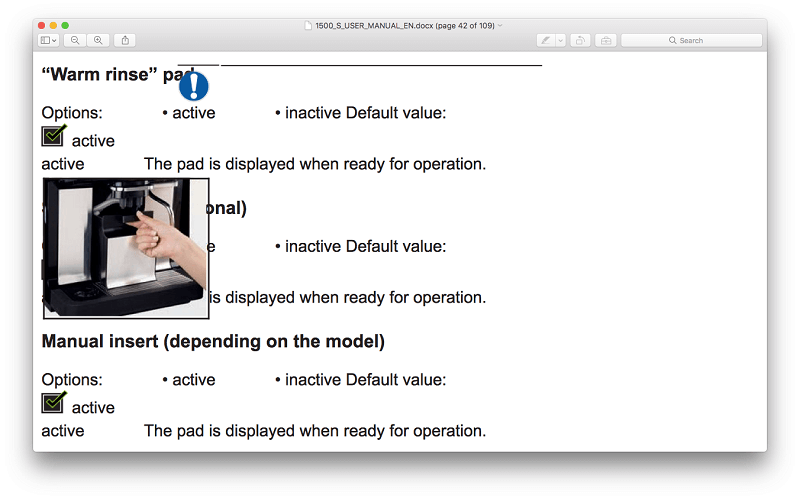
Αλλά το βιβλίο διηγημάτων μας φαίνεται τέλειο.
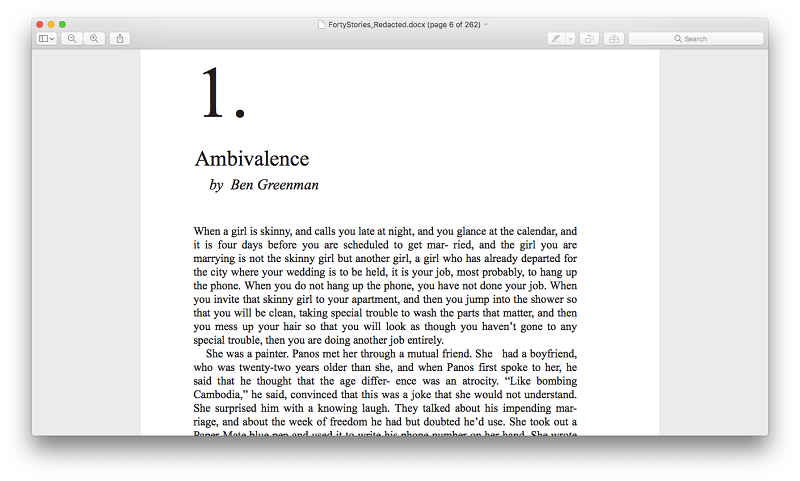
Τα PDF μπορούν να κοινοποιηθούν με άλλους στο Document Cloud χρησιμοποιώντας το Αποστολή & Παρακολούθηση χαρακτηριστικό.
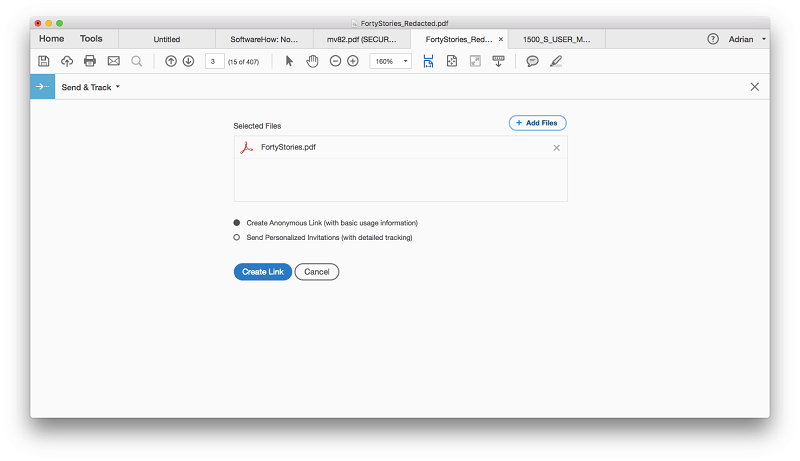
Το Document Cloud παρουσιάστηκε το 2022, όπως αξιολογήθηκε από τον Alan Stafford του MacWorld: «Αντί να ενσωματώνει νέες δυνατότητες στη συνδρομητική της υπηρεσία Creative Cloud, η Adobe εισάγει ένα νέο cloud, που ονομάζεται Document Cloud (συνοπτικά DC), μια υπηρεσία διαχείρισης εγγράφων και υπογραφής εγγράφων για την οποία το Acrobat είναι η διεπαφή, στο Mac, iPad και iPhone.’
Η κοινή χρήση εγγράφων με αυτόν τον τρόπο είναι πολύ βολική για τις επιχειρήσεις. Αντί να επισυνάψετε ένα μεγάλο PDF σε ένα email, απλώς συμπεριλάβετε έναν σύνδεσμο με δυνατότητα λήψης. Αυτό καταργεί τους περιορισμούς αρχείων για τα μηνύματα ηλεκτρονικού ταχυδρομείου.
Η προσωπική μου άποψη: Η δυνατότητα εξαγωγής PDF σε επεξεργάσιμες μορφές αρχείων ανοίγει πραγματικά τις επιλογές σας και σας επιτρέπει να επανατοποθετήσετε αυτά τα έγγραφα με τρόπους που διαφορετικά δεν θα ήταν δυνατοί. Το νέο Document Cloud της Adobe σάς επιτρέπει να μοιράζεστε και να παρακολουθείτε εύκολα αρχεία PDF, κάτι που είναι ιδιαίτερα σημαντικό όταν περιμένετε να συμπληρώσετε ή να υπογράψετε φόρμες.
5. Προστατέψτε το απόρρητο και την ασφάλεια των αρχείων PDF σας
Η ψηφιακή ασφάλεια γίνεται πιο σημαντική κάθε χρόνο. Το εργαλείο Acrobat’s Protect σάς προσφέρει διάφορους τρόπους για να προστατεύσετε τα έγγραφά σας PDF: μπορείτε να κρυπτογραφήσετε τα έγγραφά σας με πιστοποιητικό ή κωδικό πρόσβασης, να περιορίσετε την επεξεργασία, να αφαιρέσετε οριστικά τις πληροφορίες που έχουν κρυφτεί στο έγγραφο (ώστε να μην είναι δυνατή η ανάκτησή τους) και πολλά άλλα .
Η επεξεργασία είναι ένας κοινός τρόπος προστασίας ευαίσθητων πληροφοριών κατά την κοινή χρήση εγγράφων με τρίτους. Δεν μπορούσα να δω πώς να το κάνω αυτό με το Acrobat DC, οπότε στράφηκα στην Google.
Η καλύτερη Σύνταξη Το εργαλείο δεν εμφανίζεται στο δεξιό παράθυρο από προεπιλογή. Ανακάλυψα ότι μπορείς να το ψάξεις. Αυτό με έκανε να αναρωτιέμαι πόσα άλλα χαρακτηριστικά κρύβονται έτσι.
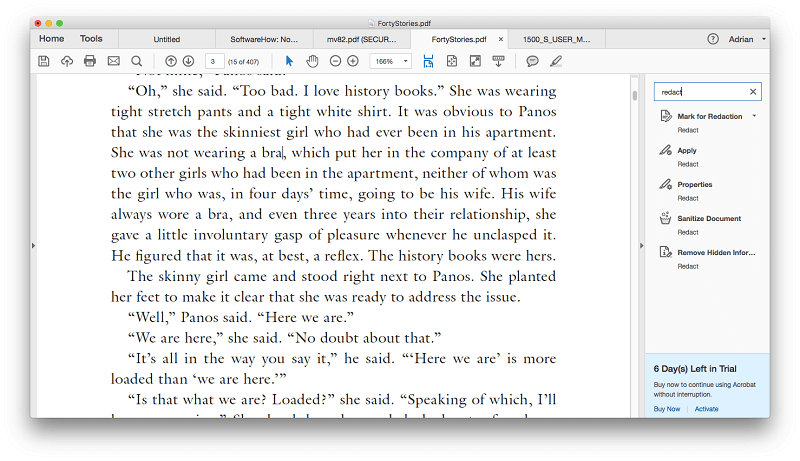
Η διόρθωση γίνεται σε δύο βήματα. Πρώτα, σημειώνετε για τη διόρθωση.
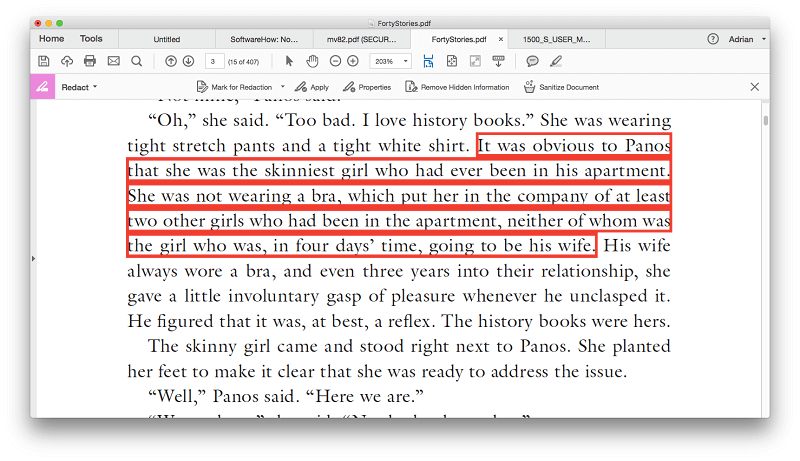
Στη συνέχεια, εφαρμόζετε τη διόρθωση σε ολόκληρο το έγγραφο.
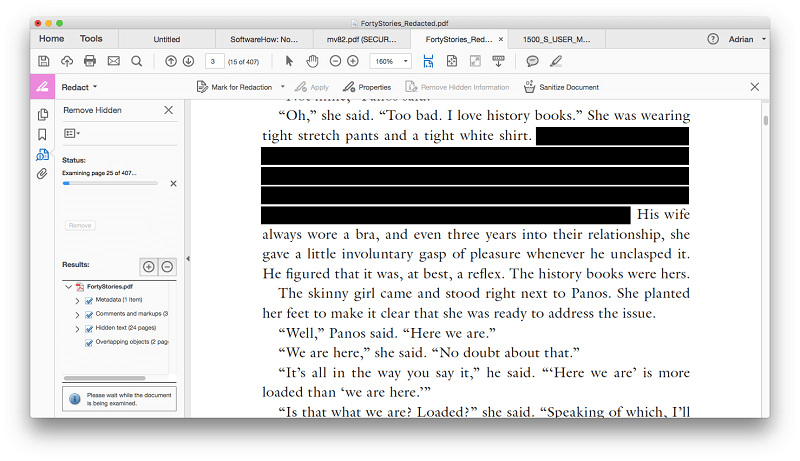
Η προσωπική μου άποψη: Το Adobe Acrobat DC σάς προσφέρει διάφορους τρόπους για να ασφαλίσετε και να προστατεύσετε τα έγγραφά σας, συμπεριλαμβανομένης της απαίτησης κωδικού πρόσβασης για το άνοιγμα του εγγράφου, του αποκλεισμού από άλλους από τη δυνατότητα επεξεργασίας του PDF και της επεξεργασίας ευαίσθητων πληροφοριών εντός του PDF. Αν και ήταν δύσκολο να βρεθεί η δυνατότητα διόρθωσης, όλα αυτά λειτούργησαν καλά.
Λόγοι πίσω από τις αξιολογήσεις μου
Αποτελεσματικότητα: 5/5
Το Adobe Acrobat DC είναι το βιομηχανικό πρότυπο όταν πρόκειται για τη δημιουργία και την επεξεργασία αρχείων PDF. Αυτή η εφαρμογή παρέχει κάθε δυνατότητα PDF που θα μπορούσατε ποτέ να χρειαστείτε.
Τιμή: 4 / 5
Μια συνδρομή που κοστίζει τουλάχιστον 179.88 $ το χρόνο δεν είναι φθηνή, αλλά ως επιχειρηματική δαπάνη είναι απολύτως δικαιολογημένη. Εάν έχετε ήδη εγγραφεί στο Creative Cloud της Adobe, περιλαμβάνεται το Acrobat. Εάν χρειάζεστε απλώς την εφαρμογή για μια δουλειά εδώ ή εκεί, μπορείτε να πληρώνετε 24.99 $ το μήνα χωρίς καμία δέσμευση.
Ευχρηστία: 4 / 5
Για μια εφαρμογή που εστιάζει σε ολοκληρωμένες δυνατότητες παρά στην ευκολία χρήσης, είναι πολύ πιο εύκολη στη χρήση από ό,τι περίμενα. Ωστόσο, δεν είναι όλα τα χαρακτηριστικά διαφανή, και βρήκα τον εαυτό μου να ξύνω το κεφάλι μου και να κάνω Google μερικές φορές.
Υποστήριξη: 4.5/5
Η Adobe είναι μια μεγάλη εταιρεία με εκτεταμένο σύστημα υποστήριξης, συμπεριλαμβανομένων εγγράφων βοήθειας, φόρουμ και καναλιού υποστήριξης. Η υποστήριξη μέσω τηλεφώνου και συνομιλίας είναι διαθέσιμη, αλλά όχι για όλα τα προϊόντα και τα προγράμματα. Όταν προσπάθησα να χρησιμοποιήσω τον ιστότοπο της Adobe για να ανακαλύψω τις επιλογές υποστήριξής μου, παρουσιάστηκε σφάλμα σελίδας.
Εναλλακτικές λύσεις για το Adobe Acrobat
Μπορείτε να μάθετε περισσότερα σχετικά με τις επιλογές από τις αναλυτικές μας πληροφορίες Acrobat εναλλακτικές ανάρτηση, αλλά υπάρχουν μερικά ανταγωνιστικά:
- ABBYY FineReader (ανασκόπηση) είναι μια πολύ αξιοσέβαστη εφαρμογή που μοιράζεται πολλές δυνατότητες με το Adobe Acrobat DC. Δεν είναι φθηνό αλλά δεν απαιτεί συνδρομή.
- Πέννα PDF (ανασκόπηση) είναι ένα δημοφιλές πρόγραμμα επεξεργασίας PDF για Mac και κοστίζει 74.95 $ ή 124.95 $ για την έκδοση Pro.
- PDFelement (ανασκόπηση) είναι ένα άλλο προσιτό πρόγραμμα επεξεργασίας PDF, με κόστος 59.95 $ (Τυπικό) ή 99.95 $ (Επαγγελματικό).
- Τους Mac Προεπισκόπηση εφαρμογής σας επιτρέπει όχι μόνο να βλέπετε έγγραφα PDF, αλλά και να τα επισημαίνετε. Η γραμμή εργαλείων σήμανσης περιλαμβάνει εικονίδια για σκίτσο, σχέδιο, προσθήκη σχημάτων, πληκτρολόγηση κειμένου, προσθήκη υπογραφών και προσθήκη αναδυόμενων σημειώσεων.
Συμπέρασμα
Ένα PDF είναι ό,τι πιο κοντά στο χαρτί που θα βρείτε στον υπολογιστή σας και χρησιμοποιείται για επαγγελματικά έγγραφα και φόρμες, εκπαιδευτικό υλικό και σαρωμένα έγγραφα. Το Adobe Acrobat DC Pro είναι ο πιο ισχυρός τρόπος δημιουργίας, επεξεργασίας και κοινής χρήσης αρχείων PDF.
Εάν είστε επαγγελματίας που αναζητάτε την πιο ολοκληρωμένη εργαλειοθήκη PDF, τότε το Adobe Acrobat DC Pro είναι το καλύτερο εργαλείο για εσάς. Προσφέρει πολλούς τρόπους δημιουργίας εγγράφων και φορμών PDF, σας επιτρέπει να επεξεργάζεστε και να αναδιοργανώνετε αρχεία PDF και διαθέτει τις καλύτερες δυνατότητες ασφάλειας και κοινής χρήσης στην επιχείρηση. Το συνιστώ.
Λοιπόν, πώς σας αρέσει αυτή η κριτική του Acrobat Pro; Αφήστε ένα σχόλιο και ενημερώστε μας.
πρόσφατα άρθρα